

Av Adela D. Louie, Senast uppdaterad: May 30, 2022
När du ville införliva många saker på din iTunes-spellista, kunde det möjligen resultera i en rörig organisation av filer. Det är därför du kanske letar efter sätt hur man tar bort iTunes-biblioteket på PC. Detta är en bra början och också en indikation på att du ville börja om och få en bättre organisation av alla filer i ditt iTunes-bibliotek. I fall att du har slutat med det här alternativet, du bättre ha en säkerhetskopia för din iPhone av alla filer som finns lagrade i ditt iTunes-bibliotek så att du inte kommer att ta ett så överhastat beslut senare.
I den här artikeln kommer vi att prata om några av de metoder som vi kan prova för att kunna ta reda på hur man tar bort iTunes-biblioteket på PC. Vi kommer också att dela med dig av ett verktyg som du kan använda för att kunna göra saker mycket enklare än vad det är. Så om du tror att du har blockerat ditt iTunes-bibliotek och du ville rensa det och göra det till något uppfriskande för dig att använda som ett avslappningsverktyg, läs det här inlägget till slutet.
Del #1: Vad kommer att hända med låtar som jag har tagit bort från iTunes?Del #2: Hur kan du ta bort iTunes-biblioteket på PC?Del #3: Att sammanfatta allt
När du valde att radera låtarna i din iTunes bibliotek du kanske undrar var dessa låtar är och hur man tar bort iTunes-biblioteket på PC. Du kan inte heller vara säker på om dessa filer är raderade eller bara lagrade någonstans i din enhet eller iTunes-bibliotek.
Om du har raderat något i ditt iTunes-bibliotek kommer det att visa dig ett inaktuellt meddelande eller meddelande om du vill ta bort eller dra alla låtarna till "trash" mapp. Kom också ihåg att även i externa mappar blir resultatet detsamma. Det kommer att uppstå ett felmeddelande som du kommer att se när du söker efter en låt eller om du har försökt spela en specifik låt.
I sammanfattningen, när du går till iTunes-mappen och du tryckte på "trash”-knappen kommer biblioteket att tömmas. Och om du har valt en viss lista och sedan flyttat den till papperskorgen, kommer filen att finnas kvar i ditt iTunes-bibliotek.
För den andra delen av det här inlägget kommer vi nu att prata om metoderna för hur man tar bort iTunes-biblioteket på PC. Vi kommer att dela med dig av några verktyg och även ett sätt som du bara kan använda dina persondatorer på. Låt oss börja!
Det här är stegen för hur du tar bort iTunes bibliotek på PC med din Windows-dator, det finns bara tre enkla steg som du måste följa.
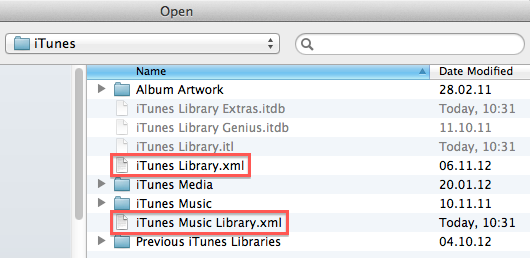
Du kan också ha ett alternativ att ta bort en låt på din iTunes om du inte vill radera dem alla på en gång. Här är stegen för hur du utför den här metoden.
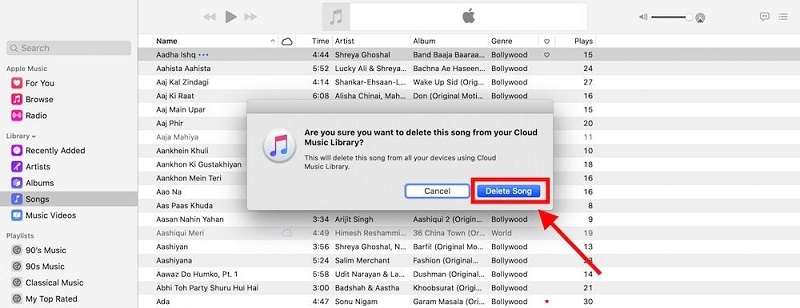
Din iTunes-mapp kan verkligen vara en enda röra om du vill integrera dina tycken i den för det mesta. På grund av de många idéer som du har, tenderar du att samla och samla föremål som du inte längre kommer att tycka om vid en viss tidpunkt som ett resultat, har du lagt upp en massa filer som du inte längre behöver. I den här delen av artikeln kommer vi att dela med dig av den enklaste metoden som du kan prova genom att använda ett verktyg, FoneDog iPhone Cleaner. Så vad är de saker som denna iPhone Cleaner kan göra för oss? Låt oss titta på några av dess funktioner.
Gratis nedladdning Gratis nedladdning
Denna iPhone Cleaner är det bästa valet bland metoderna för hur man tar bort iTunes-biblioteket på PC eftersom det är kompatibelt med alla iPhone-enheter, och du kan också komma åt det med din Mac och Windows-dator.
Här är stegen som du måste börja:

Låt oss sedan ta en ytterligare titt på stegen för att ta bort iTunes-biblioteket på en PC.

Folk läser ocksåHur man tar bort låtar från iPod utan iTunesHur man säkerhetskopierar iTunes-biblioteket - En definitiv guide
På grund av spänningen tenderar vi att välja många saker och få dem sammanställda utan att ens tänka två gånger. Sedan, vid en viss tidsperiod, kommer vi att märka hur mycket utrymme alla filer har förbrukat eller att vi vill börja om för att kunna göra vår spellista mycket mer organiserad, det är därför vi letar efter sätt hur man tar bort iTunes-biblioteket på PC. Tja, i de fall du verkligen har krånglat med att organisera dina filer är detta steg ett måste.
Vi har listat några av metoderna för hur du tar bort iTunes-biblioteket på PC om du vill göra en översyn av ditt bibliotek. Processerna är ganska lätta så du behöver inte oroa dig för någonting. Det är också bra att vi hade en chans att presentera FoneDog iPhone Cleaner för dig, ditt bästa val bland alla metoder som diskuterats ovan.
Lämna en kommentar
Kommentar
iPhone Cleaner
Frigör enkelt lagringsutrymme och snabba upp din iPhone
Gratis nedladdning Gratis nedladdningHeta artiklar
/
INTRESSANTTRÅKIG
/
ENKELSVÅR
Tack! Här är dina val:
Utmärkt
Betyg: 4.7 / 5 (baserat på 61 betyg)